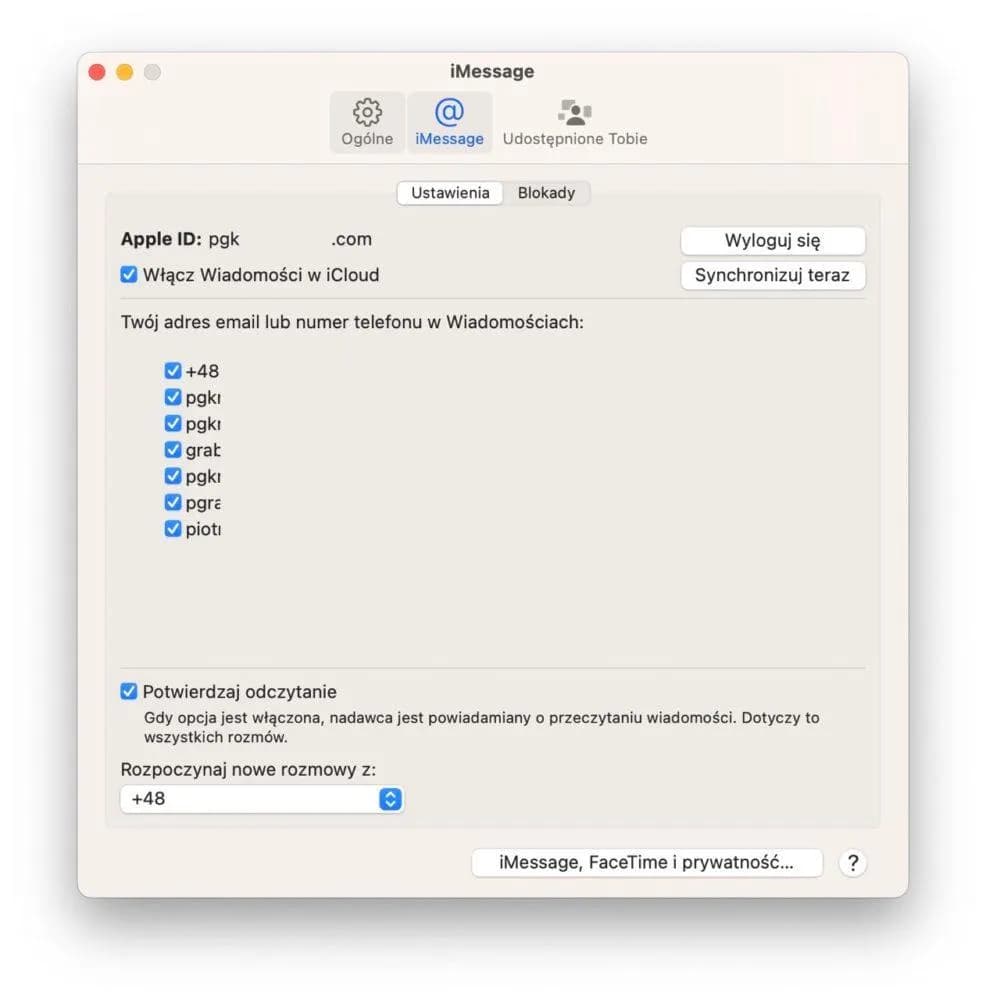Włączenie iMessage na iPhonie jest prostym procesem. Wystarczy kilka kroków, aby aktywować tę przydatną funkcję komunikacji. Otwórz aplikację Ustawienia, przewiń w dół i dotknij opcji 'Wiadomości'. Następnie przesuń suwak przy 'iMessage' na pozycję włączoną. Zielony kolor oznacza, że usługa jest aktywna.
Jeśli konfigurujesz iMessage po raz pierwszy, może być konieczne zalogowanie się na konto Apple ID. To ważny krok, który zapewnia bezpieczeństwo i personalizację usługi. Po aktywacji, iMessage umożliwi Ci wysyłanie wiadomości tekstowych, zdjęć i wideo do innych użytkowników Apple za darmo, korzystając z połączenia internetowego.
Kluczowe informacje:- iMessage aktywujesz w aplikacji Ustawienia na iPhonie
- Znajdziesz opcję włączenia w sekcji 'Wiadomości'
- Zielony suwak oznacza, że iMessage jest aktywne
- Potrzebujesz konta Apple ID do korzystania z iMessage
- Usługa działa przez internet, nie zużywając pakietu SMS
- iMessage umożliwia wysyłanie tekstów, zdjęć i wideo
Czym jest iMessage? Poznaj zalety komunikatora Apple
iMessage to zaawansowany komunikator stworzony przez Apple dla użytkowników ich urządzeń. Jak włączyć iMessage? To proste, ale zanim to zrobimy, warto poznać jego możliwości. Aplikacja umożliwia bezpłatne wysyłanie wiadomości tekstowych, zdjęć i filmów między urządzeniami Apple. Działa na iPhone'ach, iPadach i komputerach Mac, zapewniając płynną komunikację w ekosystemie Apple.- Bezpłatna komunikacja między urządzeniami Apple
- Wysoka jakość przesyłanych zdjęć i filmów
- Synchronizacja wiadomości na wszystkich urządzeniach
- Zaawansowane funkcje, takie jak efekty animowane i naklejki
- Szyfrowanie end-to-end dla zwiększonego bezpieczeństwa
Krok po kroku: Włączanie iMessage na iPhone i iPad
Włączanie iMessage na iPhone to prosty proces. Wystarczy kilka kliknięć, aby cieszyć się wszystkimi zaletami tego komunikatora. Poniżej znajdziesz dokładną instrukcję, jak to zrobić. Pamiętaj, że proces jest identyczny dla iPada.
| 1. | Otwórz aplikację "Ustawienia" na swoim urządzeniu |
| 2. | Przewiń w dół i dotknij opcji "Wiadomości" |
| 3. | Przesuń suwak przy "iMessage" na pozycję włączoną (zielony kolor) |
| 4. | Jeśli to konieczne, zaloguj się na swoje konto Apple ID |
Aktywacja iMessage na MacBooku: Instrukcja dla początkujących
Uruchomienie iMessage na MacBooku jest równie proste jak na urządzeniach mobilnych. Otwórz aplikację "Wiadomości" na swoim MacBooku. Jeśli nie jesteś zalogowany, system poprosi Cię o podanie danych Apple ID. Po zalogowaniu, iMessage zostanie automatycznie aktywowane.
Synchronizacja iMessage między urządzeniami jest automatyczna. Dzięki temu możesz rozpocząć rozmowę na iPhone'ie i kontynuować ją na MacBooku bez żadnych przerw. To wygodne rozwiązanie dla osób, które często przełączają się między różnymi urządzeniami Apple.
Czytaj więcej: BOSTO BT-16 HD jako tablet graficzny: wszystko co musisz wiedzieć o sprzęcie
Wymagania systemowe iMessage: Sprawdź kompatybilność
Przed aktywacją iMessage, upewnij się, że Twoje urządzenie spełnia wymagania systemowe. iMessage działa na większości nowszych urządzeń Apple, ale warto to sprawdzić. Generalnie, jeśli masz iPhone'a z iOS 5 lub nowszym, iPada z iPadOS 13 lub nowszym, lub Maca z OS X Mountain Lion lub nowszym, powinieneś móc korzystać z iMessage bez problemu.- iPhone (iOS 5 lub nowszy)
- iPad (iPadOS 13 lub nowszy)
- iPod touch (iOS 5 lub nowszy)
- Mac (OS X Mountain Lion lub nowszy)
- Apple Watch (watchOS 2 lub nowszy)
Apple ID: Klucz do korzystania z iMessage
Apple ID jest niezbędne do korzystania z iMessage. To unikalne konto, które umożliwia dostęp do wszystkich usług Apple, w tym iMessage. Dzięki niemu możesz synchronizować wiadomości między urządzeniami i korzystać z zaawansowanych funkcji komunikatora.
Jeśli nie masz jeszcze Apple ID, możesz je łatwo utworzyć. Wejdź na stronę appleid.apple.com i kliknij "Utwórz Apple ID". Postępuj zgodnie z instrukcjami, podając wymagane informacje. Po utworzeniu konta będziesz mógł użyć go do konfiguracji iMessage.
Rozwiązywanie problemów z aktywacją iMessage
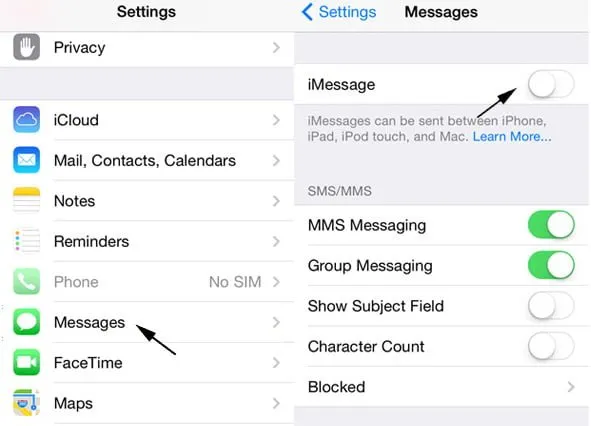
Czasami włączenie iMessage może nie przebiegać tak gładko, jak byśmy chcieli. Nie martw się, większość problemów ma proste rozwiązania. Oto lista najczęstszych problemów i sposobów na ich rozwiązanie:
- Problem z połączeniem internetowym: Sprawdź, czy masz stabilne połączenie Wi-Fi lub dane komórkowe
- Błąd aktywacji: Wyłącz i włącz ponownie iMessage w ustawieniach
- Problemy z Apple ID: Upewnij się, że jesteś zalogowany na prawidłowe konto
- Nieaktualne oprogramowanie: Zaktualizuj system operacyjny do najnowszej wersji
Błąd aktywacji? Sprawdź te proste rozwiązania
Błędy aktywacji to jedna z najczęstszych przeszkód przy włączaniu iMessage. Mogą one wynikać z problemów z serwerami Apple, nieprawidłowych ustawień daty i czasu, lub konfliktów z innymi aplikacjami. Nie panikuj, większość tych problemów można łatwo rozwiązać.
Zacznij od ponownego uruchomienia urządzenia - to często pomaga. Jeśli to nie zadziała, sprawdź ustawienia daty i czasu, upewniając się, że są poprawne. Możesz też spróbować wylogować się i zalogować ponownie na swoje konto Apple ID. Jeśli problem nadal występuje, skontaktuj się z obsługą klienta Apple - oni na pewno pomogą Ci rozwiązać problem.
Personalizacja iMessage: Dostosuj komunikator do siebie
iMessage oferuje wiele opcji personalizacji, które pozwalają dostosować aplikację do własnych preferencji. Możesz zmienić wygląd bąbelków czatu, ustawić własne tło rozmowy, czy nawet stworzyć własne naklejki. Spersonalizowany iMessage nie tylko wygląda lepiej, ale też sprawia, że korzystanie z aplikacji jest przyjemniejsze.
Efekty i naklejki w iMessage: Jak uatrakcyjnić rozmowy?
Efekty w iMessage to świetny sposób na dodanie ekspresji do Twoich wiadomości. Możesz wysyłać wiadomości z efektami takimi jak konfetti, balony czy fajerwerki. To doskonały sposób na wyrażenie emocji lub świętowanie ważnych momentów.
Naklejki to kolejna ciekawa funkcja iMessage. Możesz wybierać spośród tysięcy gotowych naklejek lub tworzyć własne. Naklejki można łatwo dodawać do wiadomości, przyklejać do zdjęć, a nawet nakładać na inne naklejki. To świetny sposób na wyrażenie siebie i dodanie humoru do rozmów.
Bezpieczeństwo w iMessage: Chroń swoje wiadomości
Bezpieczeństwo to kluczowy aspekt iMessage. Apple zapewnia wysoką ochronę Twoich wiadomości dzięki zaawansowanym technologiom szyfrowania. Twoje rozmowy są prywatne i niedostępne dla osób trzecich. Apple nie ma dostępu do treści Twoich wiadomości, co gwarantuje pełną prywatność.
- Szyfrowanie end-to-end dla wszystkich wiadomości
- Możliwość ustawienia kodu dostępu do aplikacji
- Opcja automatycznego usuwania starych wiadomości
Szyfrowanie end-to-end: Dlaczego iMessage jest bezpieczny?
Szyfrowanie end-to-end w iMessage zapewnia, że tylko Ty i odbiorca możecie odczytać wysłane wiadomości. Oznacza to, że nawet jeśli ktoś przechwyci Twoją wiadomość w trakcie transmisji, nie będzie w stanie jej odczytać. To jak wysyłanie listu w zamkniętej kopercie, którą tylko adresat może otworzyć.
Dzięki temu rozwiązaniu, iMessage jest jednym z najbezpieczniejszych komunikatorów na rynku. Możesz być pewien, że Twoje prywatne rozmowy, zdjęcia i dokumenty są chronione przed niepowołanym dostępem. To szczególnie ważne w dzisiejszych czasach, gdy prywatność online staje się coraz cenniejsza.
iMessage: Potężne narzędzie komunikacji Apple
iMessage to wszechstronny komunikator, który oferuje znacznie więcej niż zwykłe wysyłanie wiadomości. Dzięki prostej aktywacji na urządzeniach Apple, użytkownicy mogą cieszyć się bezpłatną komunikacją, wysoką jakością przesyłanych mediów i zaawansowanymi funkcjami personalizacji. Szyfrowanie end-to-end gwarantuje bezpieczeństwo rozmów, co czyni iMessage jednym z najbezpieczniejszych komunikatorów na rynku.
Proces włączania iMessage jest intuicyjny i dostępny dla każdego użytkownika, niezależnie od tego, czy korzysta z iPhone'a, iPada czy MacBooka. Wymagania systemowe są przystępne, a potencjalne problemy z aktywacją mają proste rozwiązania. Personalizacja poprzez efekty i naklejki pozwala na kreatywne wyrażanie siebie, czyniąc komunikację bardziej ekspresyjną i przyjemną.